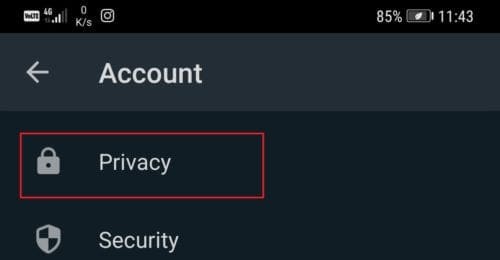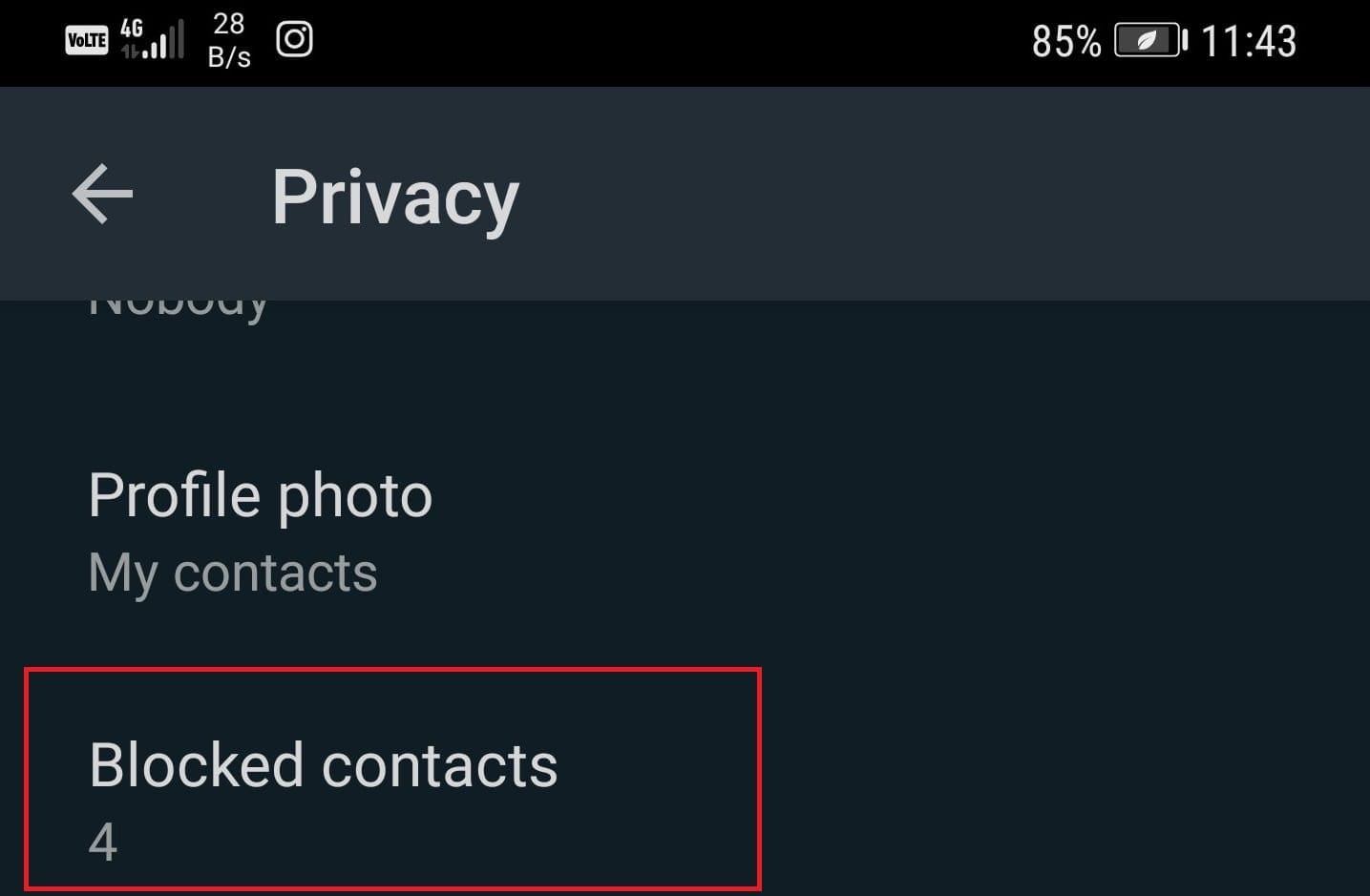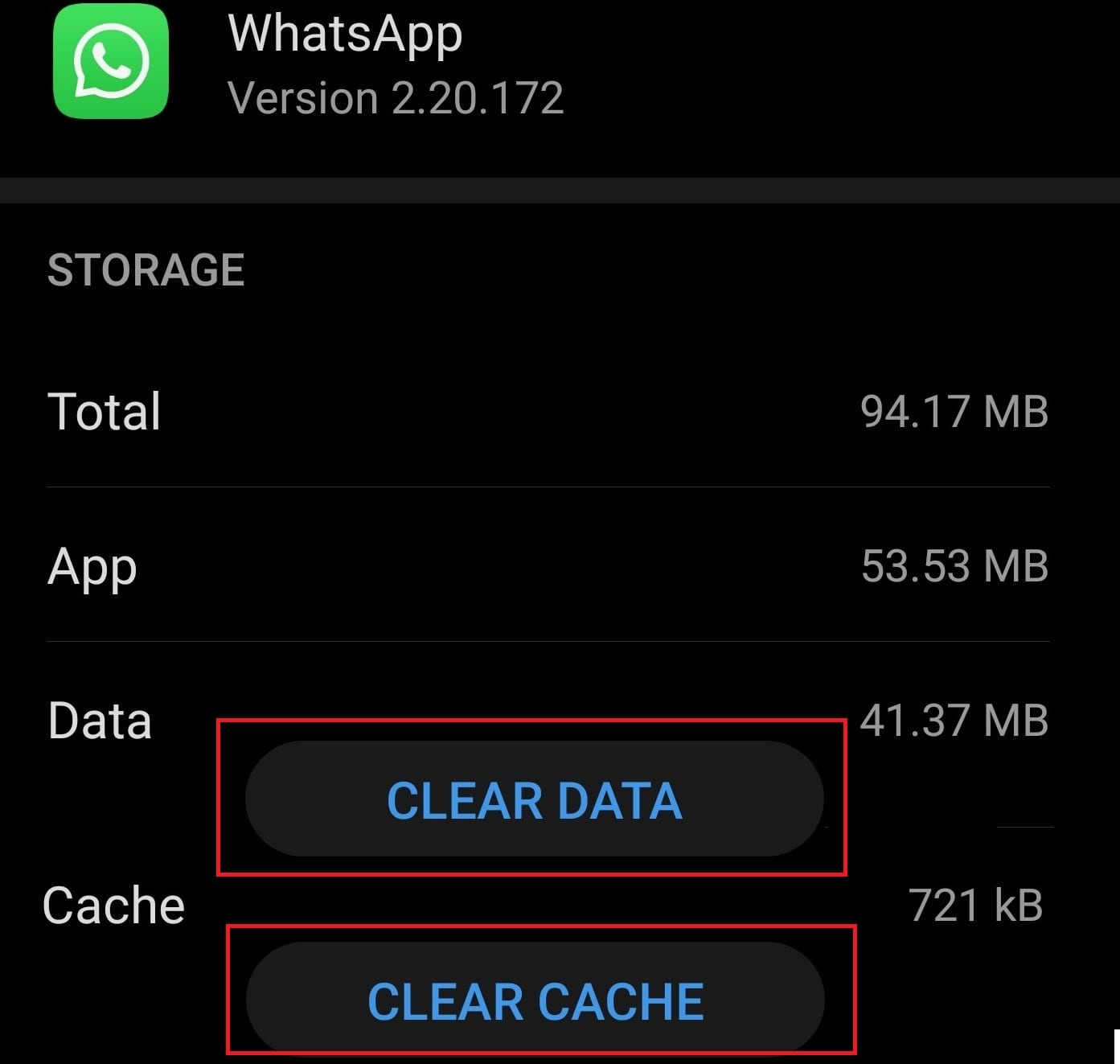WhatsApp ist eine ausgezeichnete Plattform zum Senden und Empfangen von Nachrichten über die Internetverbindung Ihres Telefons. Wenn Ihre Kontakte für einen schnellen Anruf nicht verfügbar sind, haben sie definitiv ein paar Sekunden Zeit, um Ihre WhatsApp-Nachrichten zu lesen und zu beantworten.
Aber manchmal kann WhatsApp Ihre Nachrichten nicht senden. Oder Sie erhalten möglicherweise nicht die Nachrichten, die Ihre Kontakte an Sie gesendet haben. So oder so, das ist ein wirklich ärgerliches Problem, besonders wenn es ziemlich häufig auftritt.
WhatsApp empfängt oder sendet keine Nachrichten
 ⇒ Kurzer Tipp: Wenn WhatsApp nicht richtig funktioniert und Sie keine Nachrichten senden oder empfangen können, könnte dies ein Serverproblem sein. Überprüfen Sie den Dienststatus, um zu sehen, ob WhatsApp ausgefallen ist.
⇒ Kurzer Tipp: Wenn WhatsApp nicht richtig funktioniert und Sie keine Nachrichten senden oder empfangen können, könnte dies ein Serverproblem sein. Überprüfen Sie den Dienststatus, um zu sehen, ob WhatsApp ausgefallen ist.
Wenn es keine bekannten Probleme gibt, die die Server von WhatsApp betreffen, liegt das Problem möglicherweise bei Ihnen und Sie müssen weitere Schritte zur Fehlerbehebung unternehmen.
1. Überprüfen Sie Ihre Internetverbindung
Da WhatsApp auf Ihre Mobilfunkdaten oder drahtlose Verbindung angewiesen ist, um Nachrichten zu senden und zu empfangen, sollten Sie zunächst sicherstellen, dass Ihre Verbindung stabil ist. Eine schlechte Internetverbindung kann Ihre Nachrichten verzögern.
So überprüfen Sie Ihre Netzwerkverbindung:
- Starten Sie Ihren WLAN-Router neu
- Aktualisieren Sie die Firmware Ihres Routers, wenn eine neuere Version verfügbar ist
- Wenn Sie ein verwaltetes WLAN-Netzwerk verwenden, wenden Sie sich an den IT-Administrator, um zu überprüfen, ob das Netzwerk so konfiguriert wurde, dass Verbindungen blockiert oder eingeschränkt werden.
- Deaktivieren Sie Ihre Proxy- oder VPN-Dienste.
Hier erfahren Sie, was Sie tun können, um Probleme mit der Internetverbindung Ihres Telefons unter Android und iOS zu beheben.
Überprüfen Sie Ihre Interneteinstellungen
- Gehen Sie auf Android zu Einstellungen → Netzwerk & Internet (oder Mobilfunknetz):
- Aktivieren und Deaktivieren des Flugzeugmodus
- Wählen Sie Datennutzung aus→ mobile Daten aktivieren
- Gehen Sie zu Wi-Fi → schalten Sie Wi-Fi aus und wieder ein
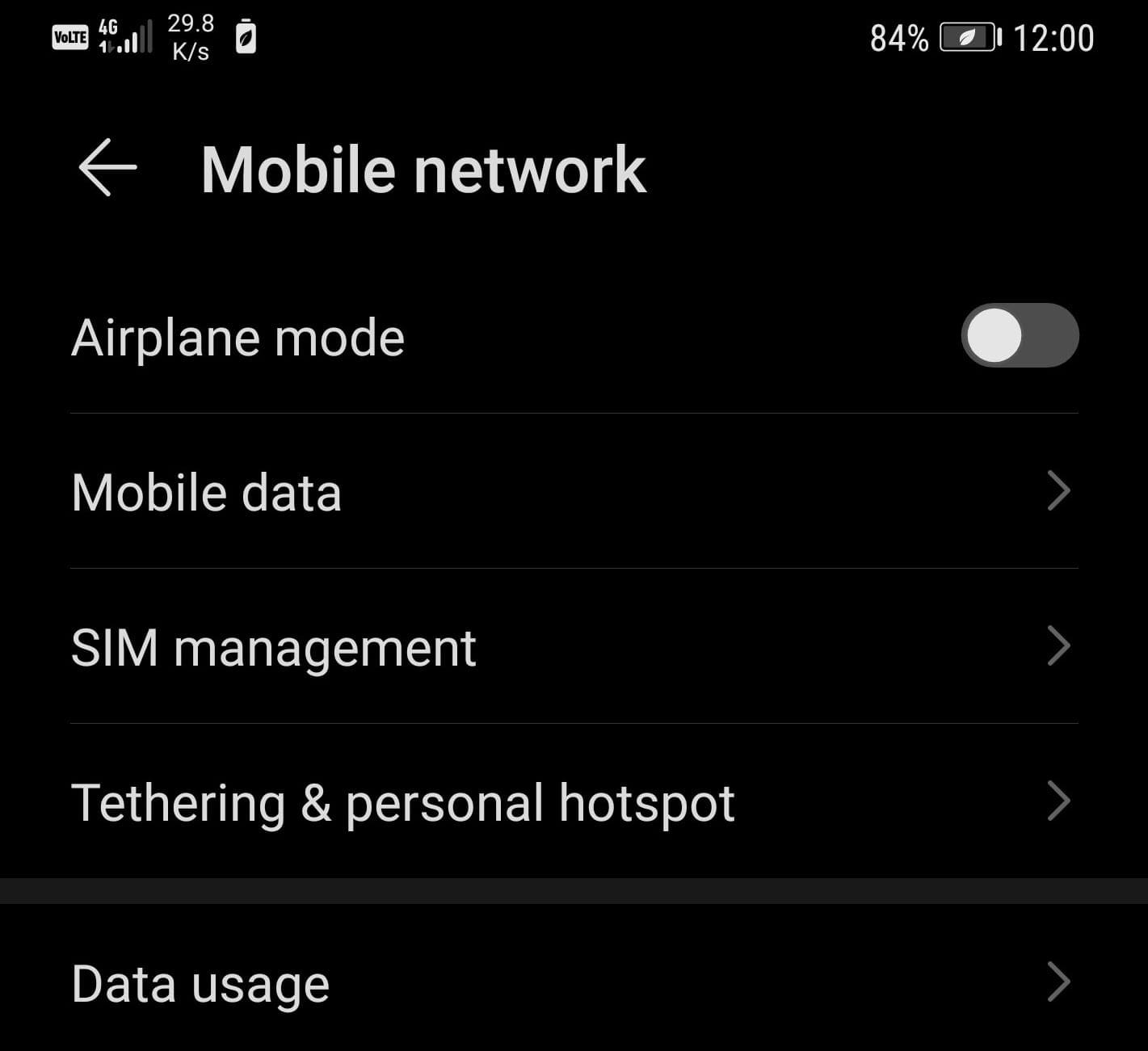
- Kehre zu Einstellungen zurück → gehe zu Apps & Benachrichtigungen → WhatsApp → Datennutzung → Hintergrunddaten aktivieren
- Wenden Sie sich an Ihren Mobilfunkanbieter und überprüfen Sie, ob Ihre APN-Einstellungen ordnungsgemäß konfiguriert sind.
Wenn Sie ein iPhone verwenden, gehen Sie wie folgt vor:
- Gehen Sie zu den Einstellungen Ihres iPhones und:
- Aktivieren und Deaktivieren des Flugzeugmodus
- Wählen Sie Mobilfunk und aktivieren Sie Mobilfunkdaten.
- Tippen Sie auf WLAN und schalten Sie die Wi-Fi-Verbindung aus und wieder ein.
- Gehen Sie zurück zu Einstellungen → Allgemein → Zurücksetzen → wählen Sie Netzwerkeinstellungen zurücksetzen, um Ihre Wireless-Passwörter zu löschen
- Wenn Sie eine Prepaid-SIM-Karte verwenden, überprüfen Sie Ihre APN-Einstellungen und wenden Sie sich an Ihren Mobilfunkanbieter, um weitere Informationen zu erhalten.
- Überprüfen Sie, ob das Netzwerk, in dem Sie sich befinden, so eingerichtet ist, dass Verbindungen blockiert oder eingeschränkt werden, insbesondere wenn es sich um ein Büro- oder Universitätscampusnetzwerk handelt.
2. Aktualisieren Sie Android / iOS und WhatsApp
Stellen Sie sicher, dass Sie die neueste WhatsApp-Version auf Ihrem Telefon ausführen.
Öffnen Sie den Google Play Store oder den App Store von Apple, suchen Sie nach WhatsApp und wenn sich neben der App ein Update-Button befindet, tippen Sie darauf, um die neuesten Updates zu installieren.
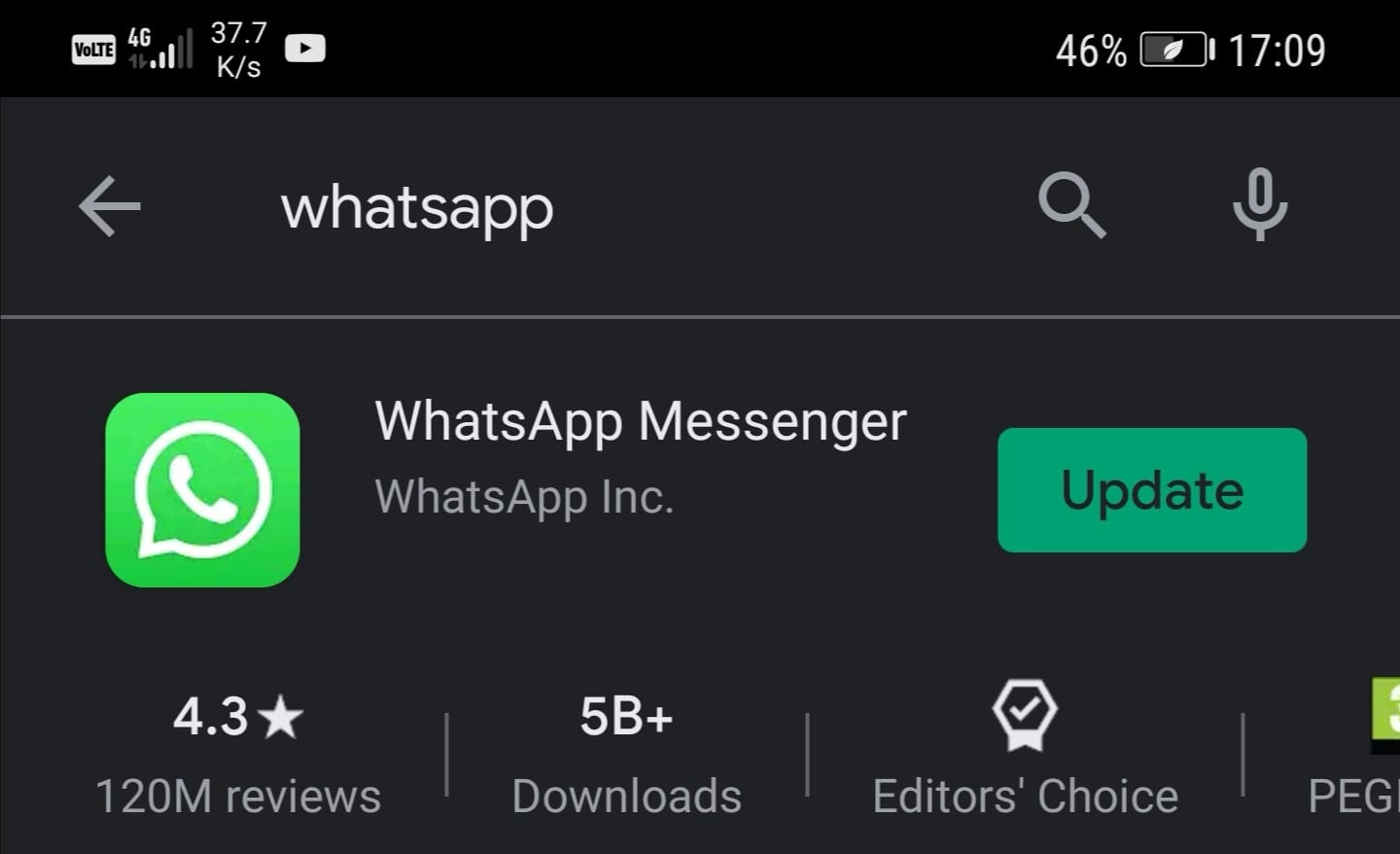
Vergessen Sie auch nicht, nach Updates für Ihre Android- oder iOS-Version zu suchen.
3. Blockierte Kontakte prüfen
Überprüfen Sie, ob Ihre Kontakte Sie blockiert haben oder ob Sie versehentlich den Kontakt blockiert haben, den Sie per Nachricht senden möchten.
- Tippen Sie auf das 3-Punkte-Menü von WhatsApp, wählen Sie Einstellungen und dann auf Konto
- Auswählen Privatsphäre

- Tippen Sie auf Blockierte Kontakte, um die Liste der blockierten Kontakte anzuzeigen.

Wenn die Person, der du eine Nachricht senden möchtest, deine Nummer blockiert hat, kann WhatsApp deine Nachrichten nicht an sie übermitteln.
4. Schließen Sie den Erstverifizierungsprozess ab
Wenn dieses Problem eine neue Telefonnummer oder ein neues Gerät betrifft, müssen Sie zuerst Ihre Nummer bestätigen, um auf alle WhatsApp-Funktionen zugreifen und diese nutzen zu können.
Sie erhalten per SMS einen 6-stelligen Bestätigungscode, den Sie auf dem Bestätigungsbildschirm der App eingeben müssen. Sie können erst dann Nachrichten senden oder empfangen, wenn Sie Ihre Nummer oder Ihr Gerät verifiziert haben.
5. Überprüfen Sie das Format der Telefonnummer
Überprüfen Sie die Nummer des Kontakts, dem Sie eine Nachricht senden möchten, insbesondere wenn es sich um eine internationale Telefonnummer handelt. Wenn Sie die Nummer nicht korrekt gespeichert haben, können Sie keine Nachricht an sie senden.
So fügen Sie Telefonnummern auf WhatsApp korrekt hinzu:
- Verwenden Sie für lokale Telefonnummern dasselbe Nummernformat, als ob Sie einen normalen Anruf tätigen würden.
- Geben Sie bei internationalen Nummern das Pluszeichen (+) ein, fügen Sie die Landesvorwahl hinzu und fügen Sie dann die vollständige Telefonnummer hinzu.
- Löschen spezieller Anrufcodes
- Für Telefonnummern in Argentinien fügen Sie eine 9 zwischen der Landesvorwahl (54) und der Ortsvorwahl hinzu. Stellen Sie sicher, dass die Nummer 13 Ziffern hat, und entfernen Sie das Präfix 15.
- Für Telefonnummern in Mexiko fügen Sie nach der Landesvorwahl (52) 1 hinzu.
Starten Sie Ihr Telefon neu und prüfen Sie, ob das Problem behoben wurde.
6. Leeren Sie den Cache
Wenn Sie WhatsApp häufig zum Senden von Nachrichten und Mediendateien verwenden, kann der Cache der App bestimmte Funktionen einschränken oder blockieren. Sie können temporäre WhatsApp-Dateien löschen, indem Sie den Cache leeren.
- Gehe zu Einstellungen → Apps → wähle WhatsApp
- Tippen Sie auf Speicher → tippen Sie auf Cache löschen und dann auf Daten löschen.

7. Deaktivieren Sie den Energiesparmodus
Während dieser Modus es Ihnen ermöglicht, Ihre Akkulaufzeit zu verlängern, indem Sie die Anzahl der im Hintergrund ausgeführten Prozesse begrenzen, kann er auch bestimmte Apps oder App-Funktionen blockieren, die Ihren Akku entladen.
Gehen Sie auf Android zu Einstellungen → Akku→ deaktivieren Sie den Energiesparmodus und überprüfen Sie, ob WhatsApp jetzt ordnungsgemäß funktioniert.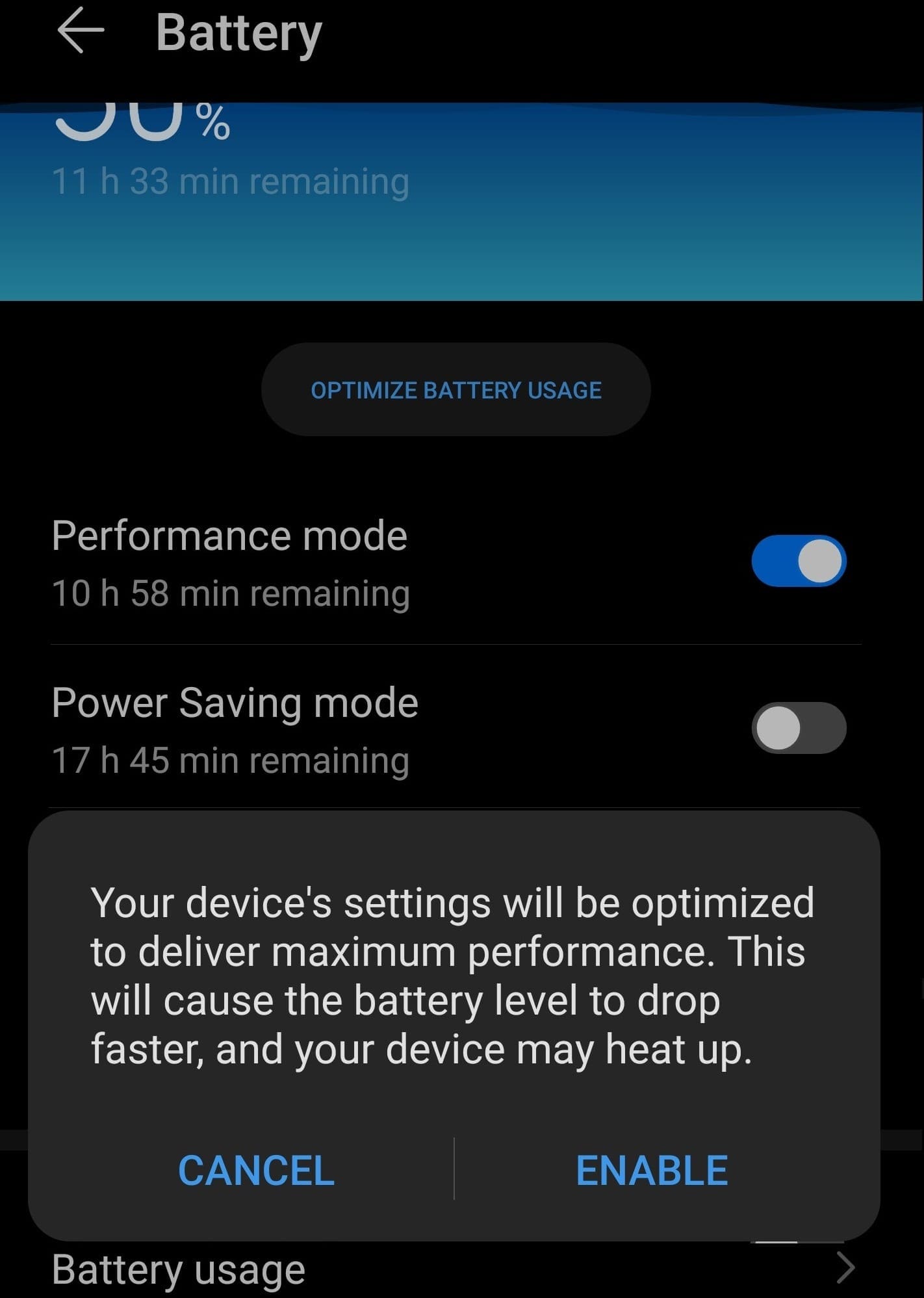
Gehen Sie unter iOS zu Einstellungen → Akku und deaktivieren Sie den Energiesparmodus.
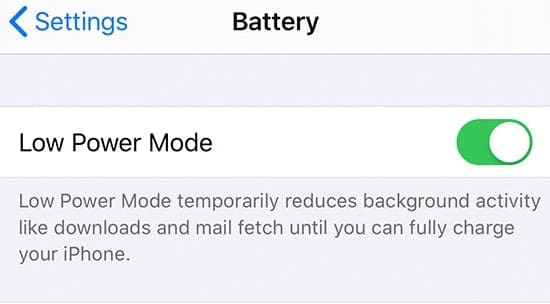
Dort haben Sie sieben mögliche Lösungen, um WhatsApp-Messaging-Probleme auf Ihrem Android- oder iOS-Gerät zu beheben.